Всем привет! В сегодняшнем уроке мы рассмотрим азы, а именно вопрос – как в Excel посчитать разность. Вроде бы ничего сложного, но у программы есть несколько сюрпризов, о которых мы с вами поговорим. Плюс, при вычитании необычных значений, например, даты или времени, могут вылезти ошибка, в таком случае просто поменяйте местами вычитаемые ячейки (или значения).
Числа
Теперь поподробнее посмотрим, как в Экселе сделать вычитание. На самом деле нам нужно просто между двумя числами поставить знак:
–
Напомню, что все формулы и расчеты в ячейках всегда начинаются со знака:
=
Давайте попробуем простой пример:
=10-5
После этого нажимаем:
EnterОтлично! У нас получился результат. Конечно, мало кто в реальности использует простые вычисления, обычно на практике мы будем использовать адреса ячеек. Посмотрим, как это можно сделать.
Читаем – как суммировать ячейки.
Представим, что у нас есть две ячейки с числами и нам нужно посчитать их разность. Делаем следующее:
- Кликаем по ячейке левой кнопкой мыши, в которой и будет результат вычисления.
- Ставим знак:
=
- Вводить адрес ячейки не нужно, просто кликните опять левой кнопкой мыши (ЛКМ) по первой ячейке с числом.
- Ставим знак разницы:
–
- И выделяем таким же образом вторую ячейку.
- Чтобы применить вычисление, не забываем нажать:
После этого мы увидим результат. В дальнейшем я уже не буду рассказывать так подробно, надеюсь, вы усвоили, как именно заполнять адреса ячеек. Можете немного попрактиковаться. Также обратите внимание, что разница может быть с каким угодно количеством чисел и ячеек.
Как в Excel называется функция вычитания? На деле её не существует, так как она не нужна. То есть НЕТ никакой формулы ВЫЧЕСТЬ() или РАЗН(). Вместо этого используется функция СУММ(), но в качестве второго числа используем отрицательное значение. Например:
=СУММ(10;-5)
Деньги
Здесь мы слегка рассмотрим такую тему, как формат ячеек. Но советую ознакомиться с отдельным уроком по этой ссылке (переходим и читаем). Разница может быть между ячейками, в которых хранится денежная единица, но для этого формат нужно поменять:
- Кликаем ПКМ по ячейке результата.
- Заходим в «Свойства».
- В первой вкладке ставим «Числовой формат» – «Денежный» и жмем «ОК».
- Обратите внимание, что у нас автоматически появилась дробная часть после запятой, а правее мы видим денежный формат.
Даты
Да, товарищи, мы можем в Экселе посчитать разность даты и числа. Все делается по аналогии. Рассмотрим пример – у нас есть дата, из которой нам нужно вычесть количество дней. Попробуйте просто использовать пример со скриншота ниже и посмотрите – что получится.
Читаем – как убрать округление в ячейках.
Также можно делать вычитание между двумя датами. В таком случае мы получим в остатке – количество дней. Это очень полезная штука, если нужно считать оставшееся время.
Дополнительно есть отдельная формула разницы дат, где можно узнать не только количество оставшихся дней, но и указать – что именно мы хотим получить в итоге: дни, месяцы, недели или даже годы. Вот тот же самый пример, но со значением по дням:
=РАЗНДАТ(D3;B3;”d”)
Та же формула, но уже с месяцами:
=РАЗНДАТ(D3;B3;”m”)
Что в итоге мы получили? Ноль! Именно потому, что разница в датах – всего 7 дней (ни одного месяца).
Ради интереса попробуем поменять второе значение, изменив месяц. В итоге формула работает и точно показывает разницу в 1 месяц.
Распишу все атрибуты данной формулы:
- d – дни.
- m – месяцы (полные).
- y – года.
- YD – дни без учета года
- MD – дни без учета месяцев и года.
- YM – года, без учета месяцев.
Время
В качестве небольшого домашнего задания попробуйте поиграться со временем. Создайте две ячейки, где будет находиться информации о времени через двоеточие (:). После этого попробуйте использовать разницу с разными комбинациями.
ПРИМЕЧАНИЕ! Обычно программа автоматом понимает, что в ячейке находится время, но, если такое не происходит – поменяйте формат, через «Свойства» ячейки, как мы это делали ранее с деньгами.
Читаем – что делать если Эксель не считает сумму выделенных ячеек.
Наш урок подошел к концу. Советую почитать дополнительные материалы, ссылки на которые я оставил чуть выше. До новых встреч на портале WiFiGiD.RU.


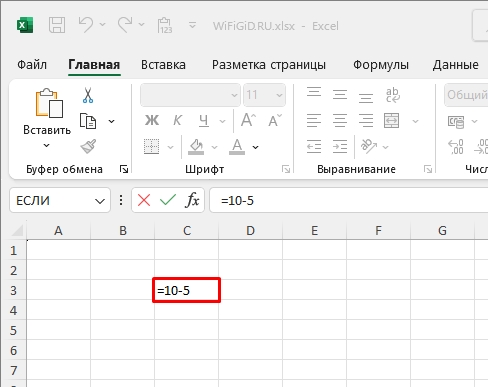
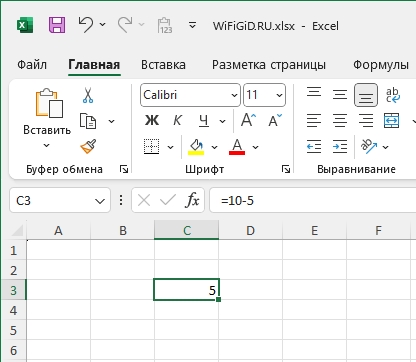
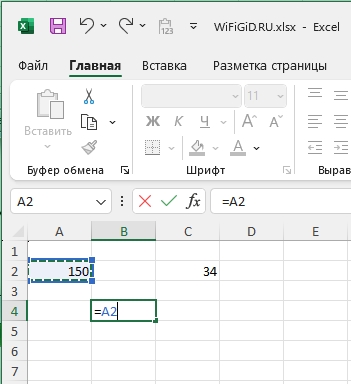
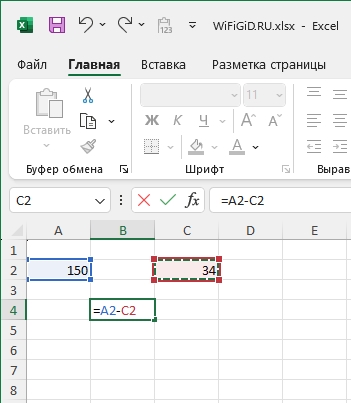
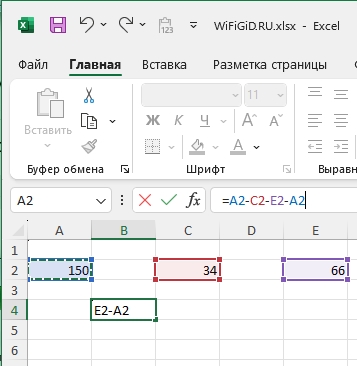
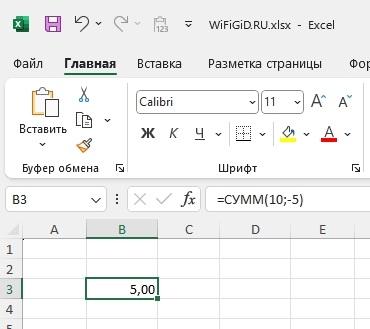
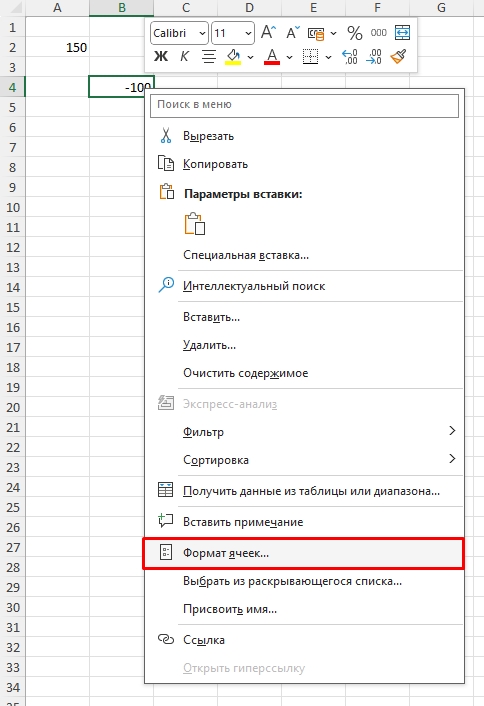
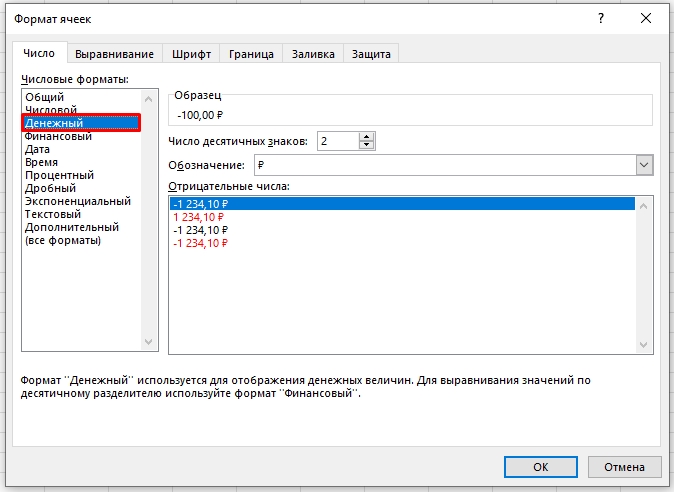
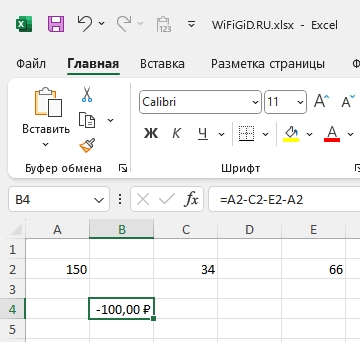
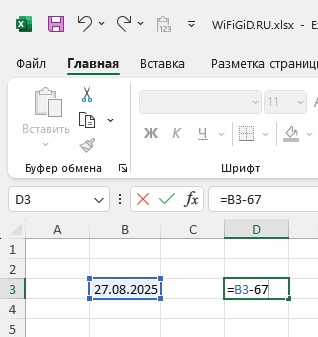
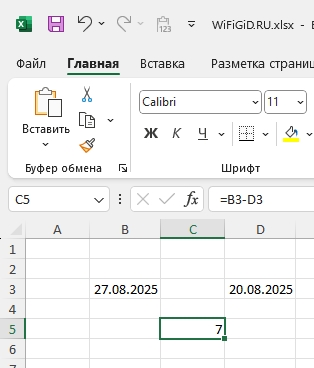
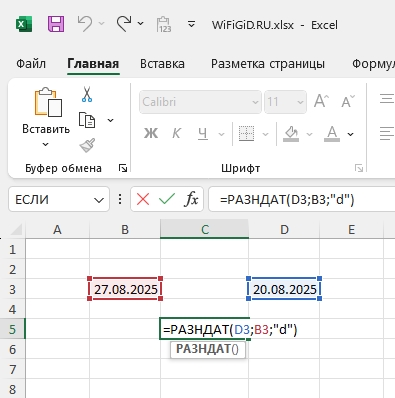
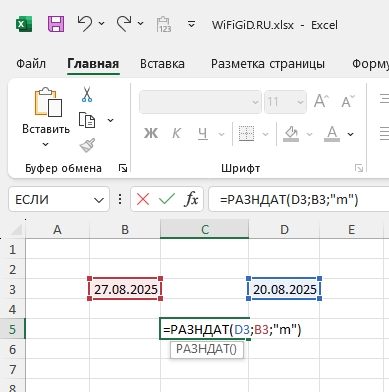
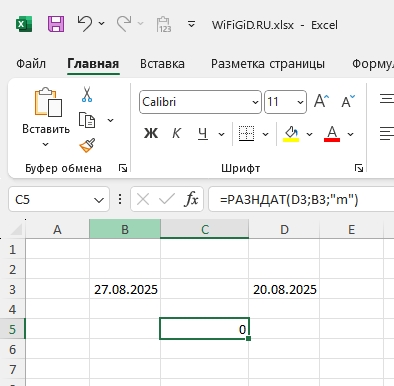
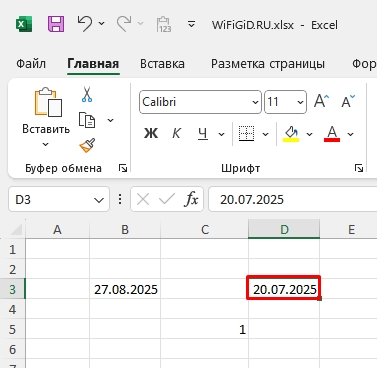
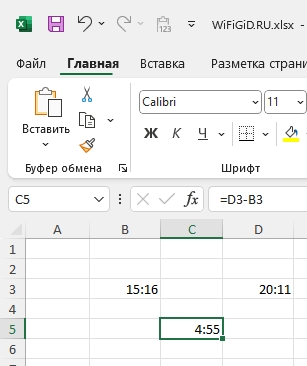





Спасибо! Не знал, что разницу можно считать через СУММ(), думал, что есть отдельная формула для этого.
Вычитание не работает. Попробовала поменять местами – всё заработало!
еще можно через РАЗНДАТ() для дат. Спасибо за лайфхак!